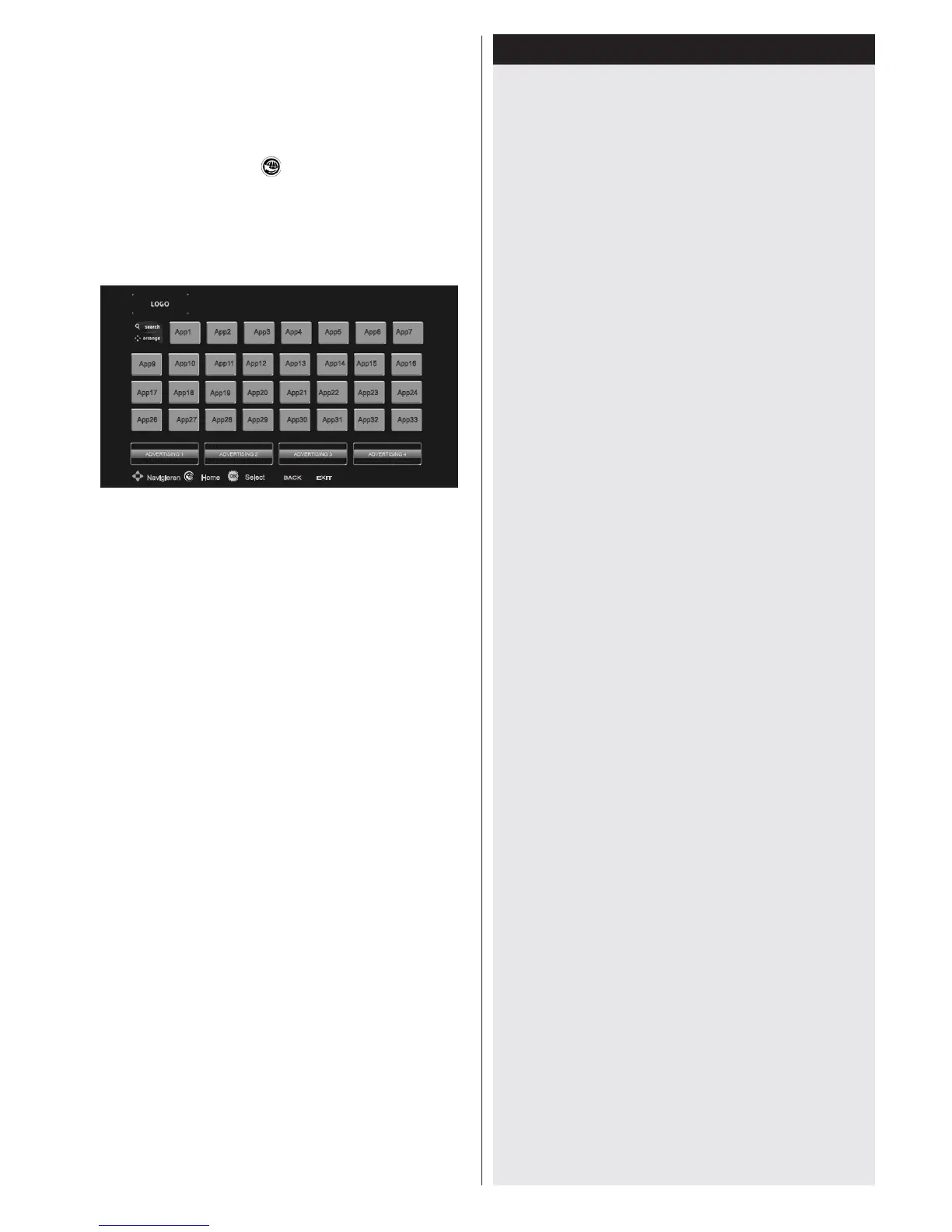Deutsch - 55 -
Hinweis: Für hohe Anzeigequalität ist eine Breitband-
Internetverbindung erforderlich. Vergewissern Sie
sich, dass die Internet-Verbindung korrekt hergestellt
ist. Für den ordnungsgemäßen Betrieb des Internet-
Portals, müssen Sie bei der Erstinstallation die Daten
über das Land und die Sprache korrekt einstellen.
Drücken Sie die Taste "
" auf Ihrer Fernbedienung
und die Portal-Anwendungsmöglichkeiten werden
angezeigt. Anwendungsmöglichkeiten werden wie
auf der unten angegebenen Vorlage angezeigt. Der
Inhalt der verfügbaren Anwendungen kann sich je
nach dem Anbieter ändern.
Navigieren
Home
Select
OK
BACK
EXIT
App1 App2 App3 App4 App5 App6 App7
App9
App10 App12App11 App13 App14 App15 App16
App17
App18
App19
App20 App21 App23 App24App22
App26 App27 App28 App29 App30
App31
App32 App33
Wählen Sie einen Link oder eine Anwendung durch
Benutzen der Tasten Links, Rechts oder Aufwärts,
Abwärts und zur Aktivierung, drücken Sie die Taste
OK.
• Benutzen Sie die Tasten Links/Rechts und Aufwärts/
Abwärts um zwischen den Artikeln im Portal zu
navigieren.
• Drücken Sie zur Bestätigung die Taste OK.
• Um zum vorherigen Bildschirm zu gelangen,
drücken Sie die Taste BACK.
• Um den Internet-Portal zu verlassen, drücken sie
die Taste EXIT.
Hinweis: Mögliche Anwendungsursprüngliche
Probleme könnten durch den Inhalt-Service-Anbieter
verursacht sein.
Anhang A: Nero MediaHome Installation
Um Nero MediaHome zu installieren, gehen Sie
bitte wie folgt vor:
Hinweis: Um die DLNA-Funktion zu benutzen, muss diese
Software auf Ihrem PC installiert sein.
1. Legen Sie die Nero MediaHome-Installations-
CD in das optische Laufwerk ein.
• Um die Installation zu starten öffnet sich der Nero
Multiinstaller Bildschirm automatisch mit einer Taste.
• Wenn das Fenster unterhalb nicht automatisch
angezeigt wird, klicken Sie zweimal auf die SetupX
Datei
in der Nero MediaHome Installation CD.
2. Klicken Sie auf die Schaltäche Nero MediaHome
Essentials, um die Installation zu starten.
• Der Nero MediaHome Installationsassistent wird
eingeblendet.
• Ändern Sie gegebenenfalls die Installationssprache
aus dem Menü Sprachauswahl, bevor Sie fortfahren.
3. Klicken Sie auf die Taste Weiter
• Die integrierte Seriennummer wird angezeigt.
• Bitte ändern Sie die Seriennummer nicht.
4. Klicken Sie auf die Taste Weiter
• Die Lizenzbedingungen (EULA) werden angezeigt.
5. Bitte lesen Sie die Lizenzvereinbarung sorgfältig
durch und wählen Sie das entsprechende
Kontrollkästchen, wenn Sie mit den Bedingungen der
Vereinbarung einverstanden sind. Die Installation
ist ohne diese Vereinbarung nicht möglich.
6. Klicken Sie auf die Taste Weiter
• Der Installations-Typ Bildschirm wird angezeigt.
Es ist möglich, zwischen den typischen, dh Standard-
Installation oder eine benutzerdenierte Installation
zu wählen. Die Benutzerdefinierte Installation
ermöglicht Ihnen die Sprache die installiert werden
soll zu ermitteln und den Installationspfad zu wählen.
7. Benutzen Sie Standard-Installation und klicken
Sie auf die Schaltäche Weiter.
• Der erforderliche Bildschirm wird angezeigt.
Der Nero MediaHome Installationsassistent prüft
die Verfügbarkeit der erforderlichen Drittanbieter-
Software auf Ihrem PC. Wenn Anwendungen
fehlen, sind diese aufgelistet und müssen bevor die
installation fortfährt installiert werden.liert werden.
8. Klicken Sie auf die Taste Weiter
• Sobald alle erforderlichen Komponenten installiert
sind, wird sich die Schaltäche Installieren auf die
Taste Next ändern.
9. Klicken Sie auf die Taste Weiter